用XP系统光盘重做系统教程
![]() lee007
2024-12-06 11:10
303
lee007
2024-12-06 11:10
303
系统出现问题或需要恢复到出厂设置时,使用XP系统光盘重做系统是一个常用而有效的方法。本文将详细讲解使用XP系统光盘重装系统的步骤与技巧,以帮助读者在最短时间内完成系统重装。

一格式化硬盘准备重装
将XP系统光盘插入光驱,并重新启动电脑。按下计算机开机时的按键进入BIOS设置界面,将启动顺序调整为光驱优先,并保存设置。
二进入安装界面并选择安装选项
电脑重新启动后会自动进入XP系统安装界面,按照提示选择“安装WindowsXP”选项,并按任意键继续安装。

三安装WindowsXP系统文件
在安装界面中,选择“F8接受许可协议”,然后选择需要重装系统的分区,并按照提示进行格式化。格式化过程会删除分区中的所有数据,请提前备份重要文件。
四复制系统文件
格式化完成后,系统会自动开始复制安装文件的过程。此过程可能需要一些时间,请耐心等待。
五选择地区与语言
复制系统文件完成后,系统会要求选择地区与语言设置。根据个人需求进行选择,并点击下一步继续安装。
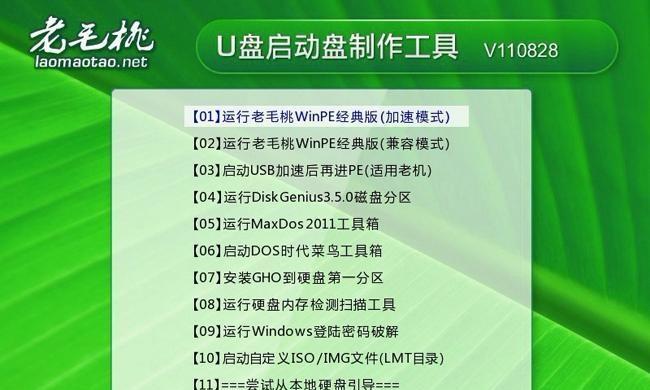
六输入系统序列号
在接下来的界面中,输入WindowsXP的序列号。如果您拥有合法的序列号,输入并点击下一步继续。
七选择计算机名与管理员密码
设置计算机名和管理员密码,这将帮助保护您的电脑。建议使用强密码,并妥善保管。
八选择时区与日期时间
根据所在地选择正确的时区,并设置准确的日期和时间。
九安装网络连接
根据个人需求选择是否安装网络连接。如果您需要上网,可以选择“典型设置”或“自定义设置”。
十完成安装
在安装网络连接或跳过该步骤后,系统将自动完成最后的配置过程,并重启电脑。在重启后,系统将进入全新安装好的WindowsXP系统。
十一更新WindowsXP
重新启动后,系统会提示进行WindowsXP的更新。建议及时更新以获取最新的安全补丁和功能更新。
十二安装驱动程序
在重装系统后,部分硬件设备可能需要重新安装驱动程序。可以通过设备管理器查看缺失的设备,并从官方网站下载对应的驱动程序进行安装。
十三安装常用软件
重新安装系统后,可以根据个人需求安装一些常用的软件,如浏览器、办公软件、音视频播放器等。
十四备份重要文件
在系统重装完成后,建议及时备份重要文件,以免数据丢失。
十五
通过XP系统光盘重做系统,我们可以轻松解决系统问题或将电脑恢复到出厂设置。跟随本文所述的步骤与技巧,您可以在最短时间内完成系统重装,并保留重要文件。记得在操作前备份数据,并及时更新系统和安装驱动程序,以确保系统的稳定性和安全性。
转载请注明来自装机之友,本文标题:《用XP系统光盘重做系统教程》
标签:系统光盘重做系统
- 最近发表
-
- 壳牌方程式
- 6s和7音质对比(深入分析两款手机音质,帮你作出明智选择)
- 探索索尼KDL60WM15B的完美画质与令人惊叹的功能(细致入微的高清画质与智能科技让您心动不已)
- 松下SL-CT700究竟怎么样?(全面评估该款便携式CD播放器的性能和功能特点)
- 三星S7外放音质(探索S7的音质表现与技术)
- 戴尔灵越一体机——性能强劲,功能全面的优秀选择(一站式高性能办公解决方案,满足多种需求)
- 索泰1070至尊OC评测(全新架构与超频能力相结合,带给你前所未有的游戏体验)
- 酷道音响(颠覆传统,创造卓越音质体验)
- 宝丽来相纸的品质和性能如何?(探究宝丽来相纸的卓越表现及其影响因素)
- 华为Mate10手机的强大功能和性能表现(华为Mate10手机的智能摄影、AI技术与稳定运行)

